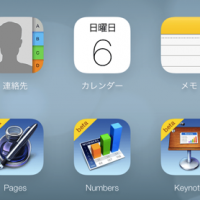iTerms2を導入したので、これを機によく使うvimコマンドをまとめてみます。
開発者(釈迦に説法かと思いますが)はもちろんのこと、これから開発をしてみたい方はぜひ参考にしてみて下さい!
vimの使い方
まずは、iTerms2を開いて、「vim」コマンドで適当なファイルをつくりましょう。
コマンドを打って、すぐ表示されるのは以下の画面。
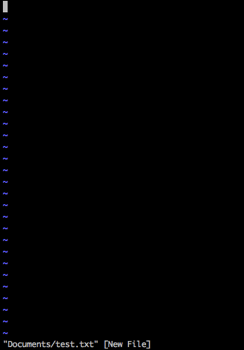
スポンサーリンク
開発で使うvimコマンド1「テキストを入力する」
文字入力するには、「i」を押します。
すると、
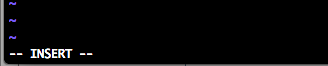
「INSERT」が表示され、テキストを入力することができます。「o」を使えば、改行して、その下の行から文字入力することができます。
スポンサーリンク
開発で使うvimコマンド2「上下・左右に移動する」
「h」または「←」で、左に
「j」または「↓」で、下に
「k」または「↑」で、上に
「l」または「→」で、右に移動することができます。
開発で使うvimコマンド3「特定の行に移動する」
escキーを押して、「:(コロン) 行番号」でその行番号に移動することができます。
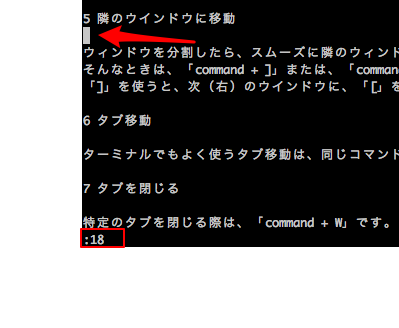
開発で使うvimコマンド4「行の先頭、末尾に移動」
「0」で、カーソル行の先頭に「$」で、カーソル行の末尾に移動することができます。
開発で使うvimコマンド5「ファイルの先頭、末尾に移動」
「1G」または「gg」で、ファイルの先頭に
「G」でファイルの末尾に移動することができます。
開発で使うvimコマンド6「文字列を検索する」
escキーを押して、「/ + 検索したい文字列」で特定の文字列を検索することができます。
「タブ」という文字列を検索しようとすると、
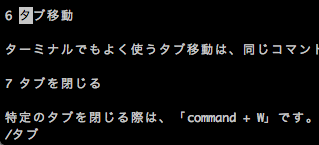
また、次の文字列(この場合だと、タブ)を検索したい場合は、「n」を押せば次のやつを見つけてくれます。

開発で使うvimコマンド7「単語単位での移動」
「w」を押せば、単語の区切りでカーソル移動することができます。
ここで、「w」を押せば、
このように次の単語である「+」に移動してくれます。
開発で使うvimコマンド8「文字列の削除」
「dd」により、行単位で削除することができます。

カーソルがある行を削除したい場合、「dd」を使って、
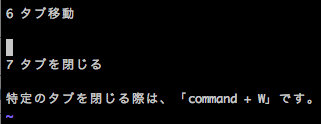
これで行全体を削除できました。
「cw」により、単語単位で削除することもできます。

ここで「cw」を使えば、

「タブ」という単語を一発で消すことが可能です。
開発で使うvimコマンド9「コピー・張りつけ」
「yy」を使えば、行全体をコピーすることができ、その内容は、「p」で貼付けることができます。
開発で使うvimコマンド10「やり直し(redo、undo)」
ワードやエクセルでよく使う「undo(前に戻す)」、「redo(変更点を戻す)」機能もあります。
ワードにある「command + z」はvimだと、「u」で、「command + y」はvimだと「control + r」で利用することができます。
開発で使うvimコマンドまとめ
他にもたくさん機能はありますが、これら基本的な操作を覚えておけば、とりあえずなんとかなります。vimを使っていると、かっこ良く見えるので、ぜひ使ってみましょう。
これができると、IT・Web系の会社で「やるねえ」と言われるので、覚えておきましょう。
関連記事:【転職】ブラックと言われる IT、Web業界の年収を比較した所、高給すぎることが判明